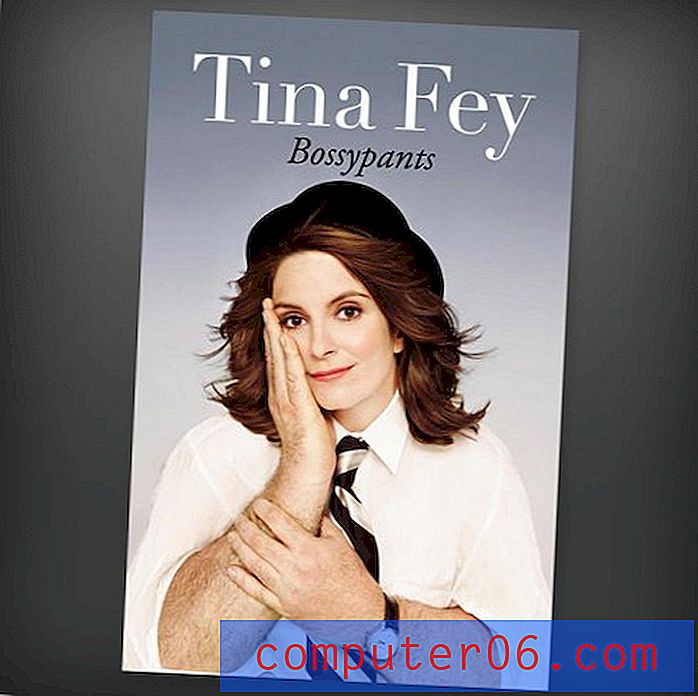Slik setter du hjemmesiden i Firefox iPhone-leseren
Safari-nettleseren på din iPhone er dypt integrert i funksjonaliteten til din iPhone, og er vanligvis en rask og responsiv nettleser. Men hvis du bruker en tredjeparts nettleser på den bærbare eller stasjonære datamaskinen din, og du har en konto med nettleseren som lar deg synkronisere data på tvers av enheter, kan du velge å bruke nettleseren i stedet. Firefox er en av de mer populære nettleserne, og de har en iPhone-app som fungerer veldig bra.
Du kan tilpasse mange av innstillingene på Firefox iPhone-appen, inkludert hjemmesiden som vises når du åpner appen. Guiden vår nedenfor viser deg hvor du finner denne innstillingen, slik at du kan bruke hvilken som helst webside du ønsker som Firefox iPhone-hjemmesiden din.
Endre hjemmesiden til Firefox i iPhone 7-appen
Trinnene nedenfor ble utført på en iPhone 7 Plus, i iOS 10. Firefox-appen som brukes er versjon 5.3 (2).
Trinn 1: Åpne Firefox- appen.

Trinn 2: Trykk på menyknappen nederst på skjermen. Det er ikonet som ser ut som tre horisontale linjer.
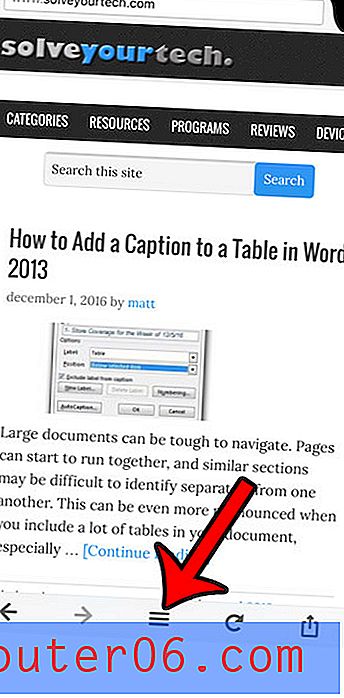
Trinn 3: Sveip til venstre på menyen, med mindre du allerede ser et Innstillinger- alternativ.
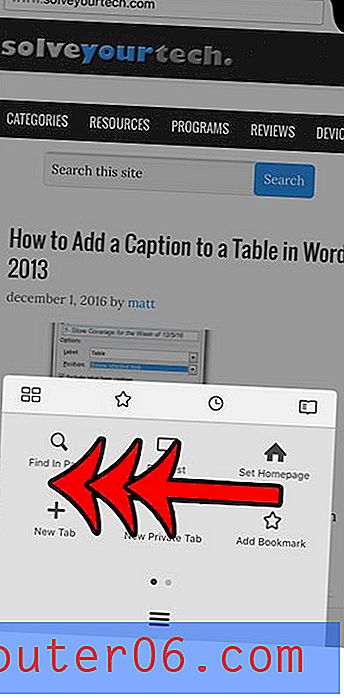
Trinn 4: Trykk på Innstillinger- knappen.
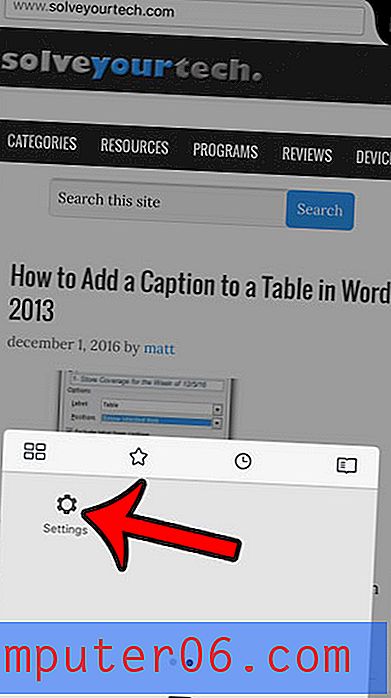
Trinn 5: Velg alternativet Hjemmeside i delen Generelt .
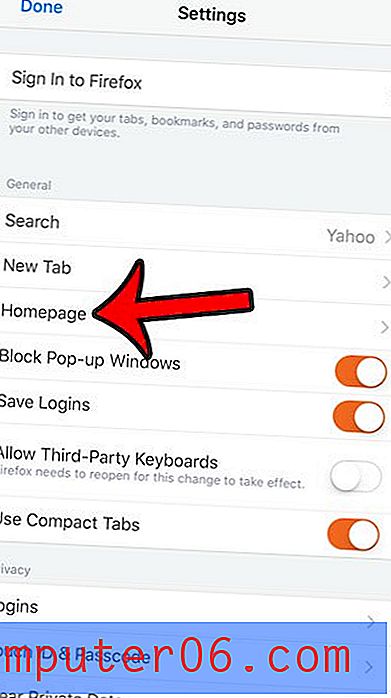
Skriv inn ønsket hjemmeside-adresse i feltet Angi en webside øverst på skjermen, eller trykk på Bruk gjeldende side- alternativet hvis du allerede er på websiden som du vil angi som Firefox-hjemmesiden din.
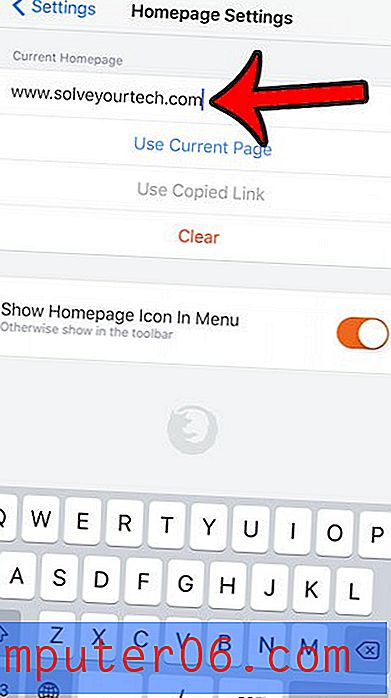
Du kan deretter berøre Innstillinger- knappen øverst til venstre på skjermen, etterfulgt av Done- knappen øverst til venstre på skjermen.
Har du tom for lagringsplass på iPhone, og det blir vanskelig å installere nye apper, eller laste ned ny musikk og filmer? Lær om flere måter du kan slette filer og avinstallere apper for å gi plass til nye elementer på din iPhone.